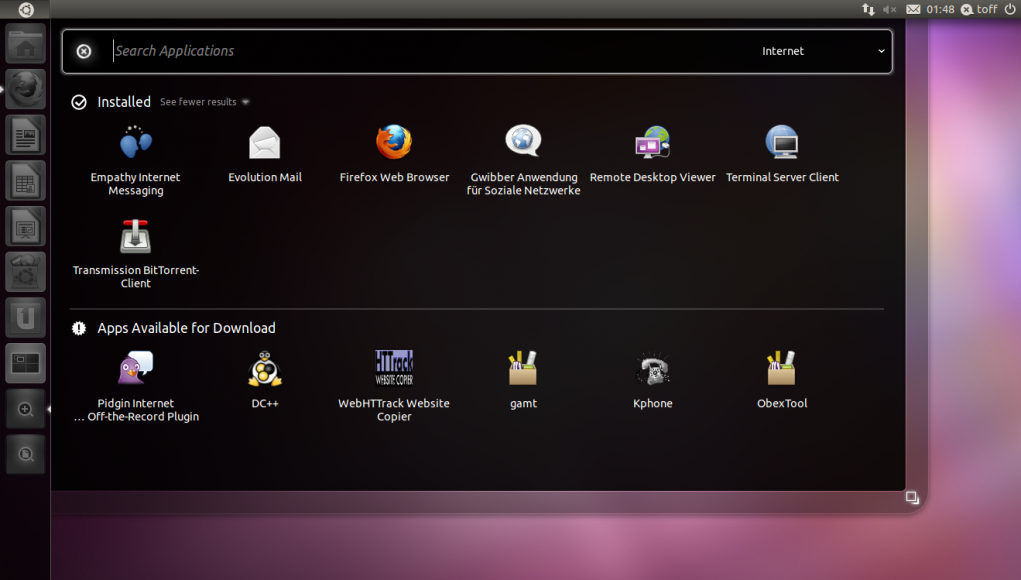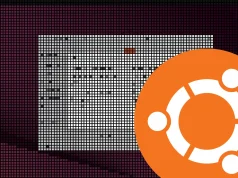Die neue Desktop-Shell „Unity“ von Ubuntu 11.04 namens spaltet aktuell die Ubuntu-Community. Im Netz hört und liest man viele Stimmen, die entweder positiv über Unity berichten oder aber welche die Ubuntu mitsamt Unity zum Teufel schicken würden. Ich versuche euch mit einer Reihe von Artikel die neue Shell näher zu bringen und räume mit ein paar falschen Informationen auf. Ob euch Unity letztendlich gefällt? Das müsst ihr selber ausprobieren, ich würde euch raten die neue Oberfläche mit etwas Geduld zu probieren. Nicht alles an Unity ist perfekt, doch vieles ist auch besser als bei der herkömmlichen GNOME2-Oberfläche.
Das Dashboard, aka Dash
Das gewöhnungsbedürftigste Element der Unity-Shell dürfte das Dashboard (kurz Dash) sein. Dieses ersetzt unter anderen das vom GNOME2-Desktop bekannte Anwendungsmenü mit „Anwendungen, Orte, System“. Prinzipiell dient das Dash dazu Anwendungen zu starten und die zuletzt geöffneten Dateien und Ordner zu zeigen.
Dabei nutzt Unity das Zeitgeist-Projekt, das in der letzten Zeit ziemlich aktiv in der GNOME-Community entwickelt wurde, es aber bislang noch nicht in GNOME3 geschafft hat. Unity verwendet bislang nur die „Basics“ und bestimmt über Zeitgeist welche Dokumente zuletzt geöffnet wurden und welche Anwendungen gerne verwendet werden. Weitere Ansätze zur Implementation von mehr Zeitgeist-Funktionen sind jedoch schon in Entwicklung.
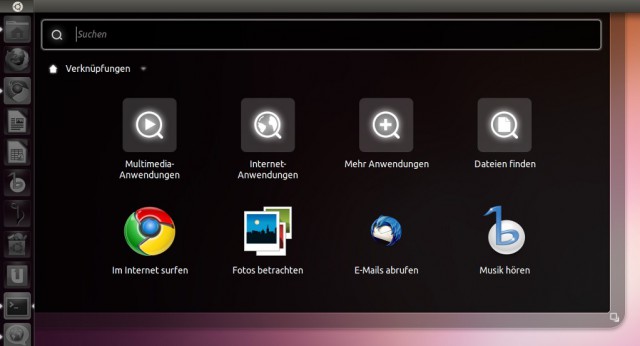
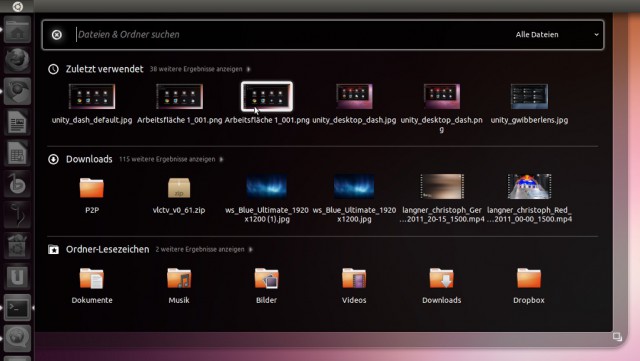
Das Dash ist üblicherweise minimiert und kann über den Home-Button geöffnet werden. Auf meinen Screenshots sieht man das Dash als eine Art „Popup-Fenster“ in der linken oberen Ecke des Screenshots. Über den Button rechts unten im Dash kann man dieses maximieren.
Fährt man eine kleinere Auflösung, so wird das Dash automatisch immer maximiert geöffnet. Neben einem Klick auf den Home-Button kann man das Dash auch über Tastenkombinationen öffnen. In vielen Fällen ist dies sogar praktischer, da man gleich die Anwendungs-Ansicht, oder die zuletzt geöffneten Dateien und Ordner öffnen kann. Es lohnt sich daher die folgenden Tastenkombinationen zu merken.
- Super: Öffnet das Dash
- Super + A: Anwendungen und Programme
- Super + F: Dateien und Ordner
Die Lenses oder Lupen
Das Dash ist keine festgefahrene Angelegegenheit, über eine API können sich Anwendungen in das Dash einklicken und eigene Inhalte darstellen. So gibt es bspw. schon eine Lupe für das durchstöbern von YouTube, für den Ubuntu One Music Store oder das Anzeigen von Kurzmitteilungen von Twitter, Identi.ca oder Facebook über Gwibber. Weitere Beispiele lassen sich bei OMG!Ubuntu finden.
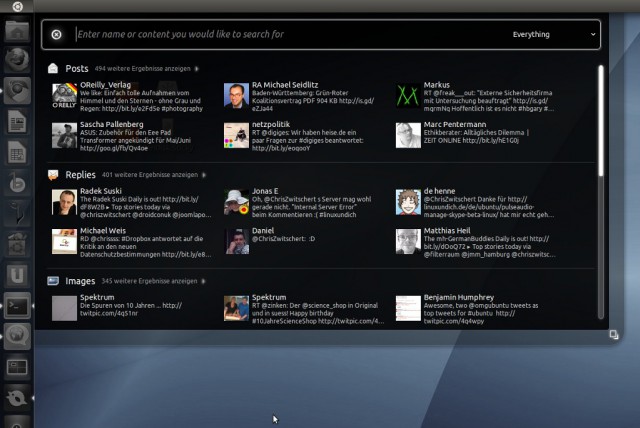
Noch sind diese zusätzlichen Lupen als fiese Alpha zu betrachten, da noch heftig an ihnen entwickelt wird, doch wer will kann bspw. schon einmal die Gwipper-Lense austesten. Diese gibt es im PPA des Gwibber-Teams. Über…
$ sudo add-apt-repository ppa:gwibber-team/ppa $ sudo apt-get update && sudo apt-get install unity-lens-gwibber
…wird die Paketquelle zum System hinzugefügt und das entsprechende Paket installiert. Danach muss man sich vom Desktop abmelden und wieder neu einloggen. Jetzt sollte ein „Vögelchen“ im Launcher erscheinen, über das man die Gwibber-Lupe öffnen kann. Sollte hier kein Inhalt erscheinen, so muss man eventuell Unity über das Kommando setsid unity neu starten.
Das Panel
Kommen wir jetzt zu einem neuralgischen Punkt von Unity. Das herkömmliche Panel von GNOME2 konnte mit zig Applets individuell gestaltet werden. Auch konnte man die Panels frei anordnen, wobei die meisten User es wohl beim Standard mit einem oberen und einem unteren Panel belassen haben dürften.
Das alles ist nun erstmal nicht mehr möglich. Es gibt keine Applets mehr, es gibt nur ein Panel am oberen Bildschirmrand und man kann die Elemente auf dem Panel auch nicht individuell anordnen. Es gibt nur eine Reihe weitere Anwendungen, die sich als Indicator-Applet dort einquartieren können.
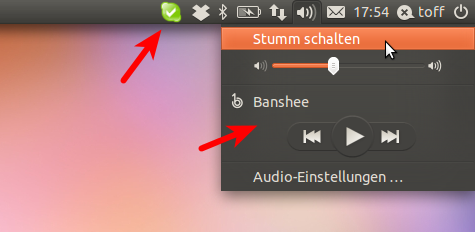
Eines der wichtigsten Applets des alten GNOME-Panels war das Benachrichtigungsfeld, über das Anwendungen den Benutzer mittels einem Icon auf eine Aktivität hinweisen konnte. Das Benachrichtigungsfeld (auch oft als Traybar bezeichnet) wird/wurde jedoch von vielen Anwendungen als eine Art Minimierungsoption genutzt.
Anstatt sich in die Fensterliste zu minimieren, verschwindet die Anwendung in das Benachrichtigungsfeld und bleibt als Icon erhalten. Das Verhalten kennt man bspw. von IM-Programmen wie Skype, von P2P-Clients wie Amule oder E-Mailer wie Thunderbird. Das Problem dabei, jedes Programm verhält sich anders. Manchmal schließt ein Klick auf den Beenden-Fensterbutton das Programm, manchmal wandert es dagegen danach in das Benachrichtigungsfeld usw.
Dieses Verhalten ist auch schon Microsoft ein Dorn im Auge. Es gibt Screenshots im Netz, da platzieren User bewusst zig Anwendungen in die Traybar. Windows XP rollte dann die Traybar ein, Windows7 lässt einen nun bei jeder Anwendung entscheiden ob das Icon angezeigt oder ausgeblendet werden soll. Alles nicht ideal, Canonical (und afaik auch die GNOME-Entwickler) will daher schon länger die Traybar loswerden.
Von daher wurden schon in den letzten Ubuntu-Versionen die Indicator-Applets wie das MeMenu für Instant-Messaging Programme oder soziale Netzwerke, das MessagingMenu für Mail-Programme oder das Sound Menu für alle Medienplayer usw. eingeführt. Nun da viele Anwendungen diese Menüs schon verwenden können, hat man das Benachrichtigungfeld mit einem Filter (einer Whitelist) versehen. Es dürfen nun nur noch Programme, die auf dieser Whitelist stehe, ein Icon im Benachrichtigungsfeld anzeigen. Aktuell enthält diese Whitelist folgende Programme…
$ gsettings get com.canonical.Unity.Panel systray-whitelist ['JavaEmbeddedFrame', 'Mumble', 'Wine', 'Skype', 'hp-systray']
…Für Java-Anwendungen, Mumble, Wine, Skype und das Drucker-Frontend von HP wird eine ausnahme gemacht. Dies führt dazu, dass manche Anwendungen nicht mehr richtig laufen. Ein Kandidat wäre beispielsweise der Jabber-Client Gajim oder das Radio-Programm RadioTray.
Für diese Anwendungen muss man entweder von Hand einen Whitelist-Eintrag setzen (Siehe die Bug-Meldung bzgl. von Gajim) oder warten, dass die Entwickler sich der Sache annehmen und die Anwendung so gestalten, dass sie nicht mehr das Benachrichtigungsfeld benötigt. Für Radiotray ist das bspw. bereits geschehen und auch andere Kandidaten wie der Dropbox-Client besitzen schon Indicator-Applets. Alternativ könnte man auch über…
$ gsettings set com.canonical.Unity.Panel systray-whitelist "['all']"
…jedem Programm erlauben in das Benachrichtigungsfeld sein Icon zu schreiben. Ob das allerdings Konsequenzen haben könnte weiß ich leider nicht. Ich komme eigentlich ganz gut mit den von Haus aus eingestellten Ausnahmen zurecht.